Steam でお互いにフレンドになる方法として、フレンドコードを教え合う方法があります。
フレンドコードが Steam にあること自体、steam を利用して数年後に知ったわけですが、今回はそのフレンドコードの取得と、それを用いたフレンド申請・許可の手順について紹介します。
フレンドコードの取得
ウェブ版・アプリ版の左上のメニュー「ユーザ名(あなたのユーザ名)」→「フレンド」を選びます。
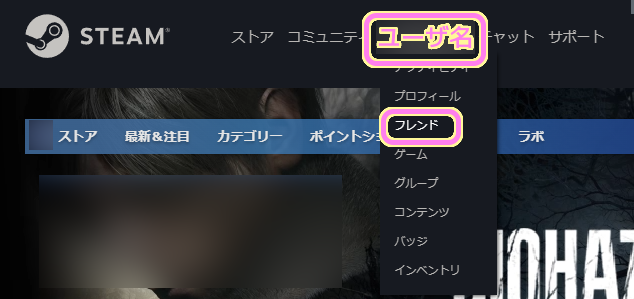
アイコンとユーザ名がトップに表示されたページに移動するので、左のリストから「フレンドの追加」を選びます。
そうすると、右側のフレンドコードという欄に自身のフレンドコードが表示され、その右側のコピーボタンを押すと、そのフレンドコードをコピー・取得できます。
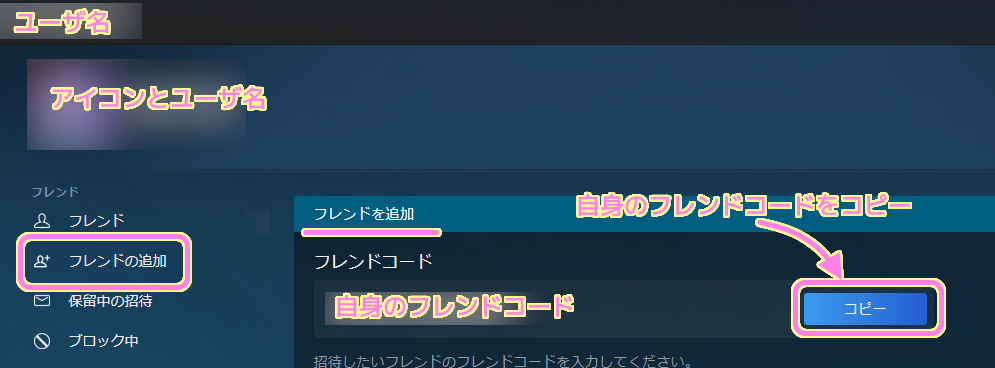
フレンドコードで招待
相手のフレンドコードを知っていれば、先ほど開いた「フレンドを追加」のページの自身のフレンドコードの下の方に、招待したいフレンドのフレンドコードを入力するテキストボックスがあります。
そこに相手のフレンドコードを入力すると、その相手のアイコンや名前が表示されるので、確認したあと「招待を送信」ボタンを押しましょう。
これで、相手を自身のフレンドとして招待することができました。
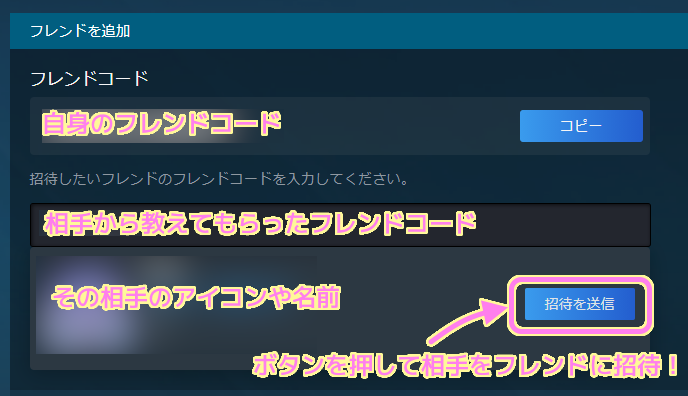
招待した相手は、フレンドのページの左のリスト「フレンドの追加」の下にある「保留中の招待」から確認できます。
相手が承認してくれると、このリストから除去されて、フレンドの一覧に表示されます。
相手が承認する前ならば、「招待をキャンセル」ボタンを押すことで招待をキャンセルすることもできます。
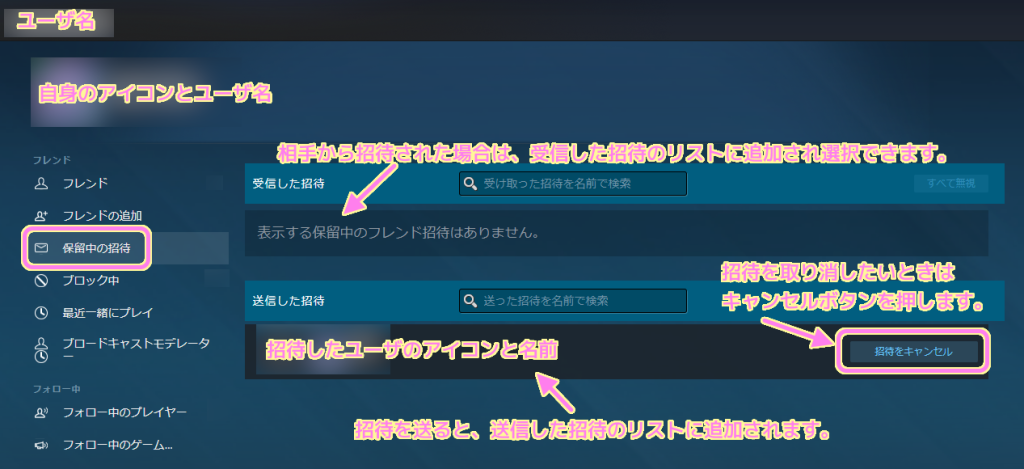
まとめ
今回は、Steam のフレンドコードの取得方法、フレンドコードを指定したフレンドの招待方法について実際に行った手順を紹介しました。
他にも、相手のプロフィールページに行って、「フレンドに追加」ボタンからフレンドに申し込む方法もありますが、教えてもいい友達に「フレンドコードを教えてほしい」といわれたり「フレンドコード教えるから招待して」と言われたら参考にしてください。
参照サイト Thank You!
記事一覧 → Compota-Soft-Press


コメント